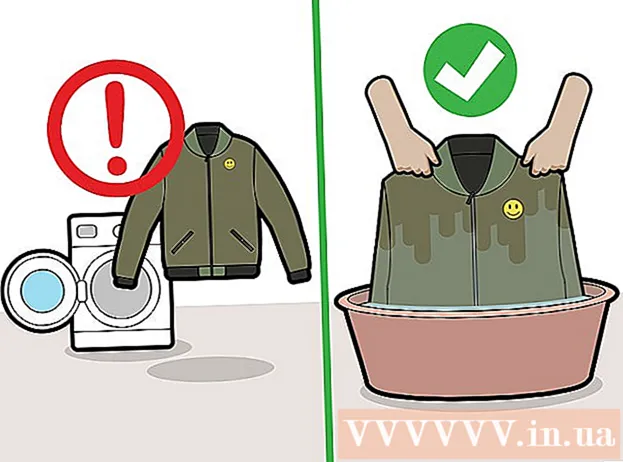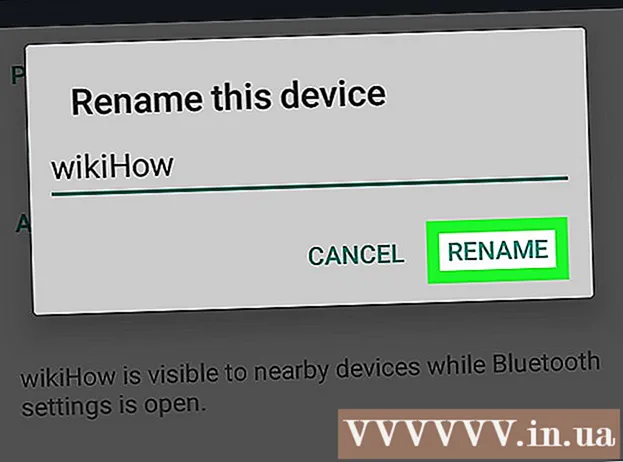نویسنده:
Bobbie Johnson
تاریخ ایجاد:
5 ماه آوریل 2021
تاریخ به روزرسانی:
26 ژوئن 2024

محتوا
این مقاله به شما نشان می دهد که چگونه خطای 0x800cccdd را در نسخه رایانه ای Microsoft Outlook برطرف کنید. به طور معمول ، خطای 0x800cccdd هنگامی رخ می دهد که Send / Receive در سرور IMAP برای Outlook فعال باشد.
مراحل
- 1 درک کنید که چه چیزی باعث خطا می شود. خطای 0x800cccdd همراه با پیام "سرور IMAP اتصال را بسته است" ظاهر می شود - این بدان معنی است که عملکرد "ارسال و دریافت" ، که هنگام اتصال به اینترنت ایمیل ها را با Outlook همگام می کند ، کار نمی کند. این واقعاً مشکلی ایجاد نمی کند زیرا ویژگی ارسال / دریافت برای کار با سرورهای IMAP طراحی نشده است - چنین سرورهایی می توانند محتوا را بدون نیاز به تنظیمات Outlook همگام سازی کنند.
- از آنجا که خطا در نتیجه نقص در عملکرد ارسال / دریافت است ، برای رفع این خطا ، فقط باید عملکرد مشخص شده را غیرفعال کنید (ممکن است هنگام شروع Outlook خطا همچنان ظاهر شود ، اما نه هنگام استفاده از Outlook).
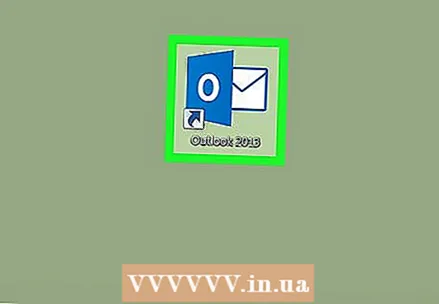 2 Outlook را راه اندازی کنید. روی نماد Outlook در دسکتاپ خود دوبار کلیک کنید ؛ به نظر می رسد "O" سفید در پس زمینه آبی تیره است.
2 Outlook را راه اندازی کنید. روی نماد Outlook در دسکتاپ خود دوبار کلیک کنید ؛ به نظر می رسد "O" سفید در پس زمینه آبی تیره است. - اگر هنوز وارد Outlook نشده اید ، لطفاً این کار را با آدرس ایمیل و رمز عبور خود انجام دهید.
 3 روی برگه کلیک کنید ارسال و دریافت. در سمت چپ بالای پنجره Outlook قرار دارد. نوار ابزار باز می شود (در بالای پنجره).
3 روی برگه کلیک کنید ارسال و دریافت. در سمت چپ بالای پنجره Outlook قرار دارد. نوار ابزار باز می شود (در بالای پنجره).  4 بر روی کلیک کنید ارسال و دریافت گروه. در بخش ارسال و دریافت نوار ابزار قرار دارد. منویی باز می شود.
4 بر روی کلیک کنید ارسال و دریافت گروه. در بخش ارسال و دریافت نوار ابزار قرار دارد. منویی باز می شود.  5 بر روی کلیک کنید گروه های ارسال و دریافت را تعریف کنید. این یک گزینه در انتهای منو است. یک پنجره بازشو باز می شود.
5 بر روی کلیک کنید گروه های ارسال و دریافت را تعریف کنید. این یک گزینه در انتهای منو است. یک پنجره بازشو باز می شود.  6 علامت کادر کنار ارسال و دریافت خودکار نامه هر بار را بردارید. در قسمت همه حساب ها در زیر نوار در وسط پنجره بازشو قرار دارد.
6 علامت کادر کنار ارسال و دریافت خودکار نامه هر بار را بردارید. در قسمت همه حساب ها در زیر نوار در وسط پنجره بازشو قرار دارد. - همچنین تیک کنار "ارسال و دریافت نامه به طور خودکار هر بار" در بخش "وقتی Outlook خاموش است" را بردارید.
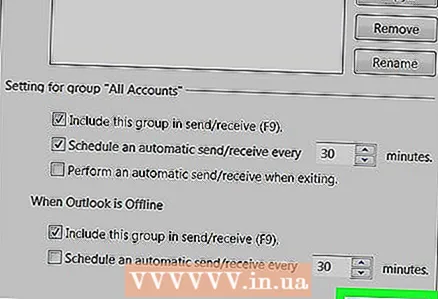 7 بر روی کلیک کنید نزدیک. این یک گزینه در پایین پنجره بازشو است. تنظیمات ذخیره می شوند.
7 بر روی کلیک کنید نزدیک. این یک گزینه در پایین پنجره بازشو است. تنظیمات ذخیره می شوند.  8 Outlook را راه اندازی مجدد کنید. Outlook را ببندید و سپس آن را راه اندازی کنید و اجازه همگام سازی نامه را بدهید. خطا دیگر ظاهر نمی شود.
8 Outlook را راه اندازی مجدد کنید. Outlook را ببندید و سپس آن را راه اندازی کنید و اجازه همگام سازی نامه را بدهید. خطا دیگر ظاهر نمی شود.
نکات
- در برخی موارد ، خطای 0x800cccdd زمانی ظاهر می شود که کامپیوتر در حین همگام سازی حروف از اینترنت قطع می شود.
هشدارها
- غیرفعال کردن ویژگی ارسال / دریافت برای سرور POP ممکن است منجر به همگام نشدن ایمیل ها شود. این ویژگی را فقط در صورت استفاده از Outlook با IMAP غیرفعال کنید.